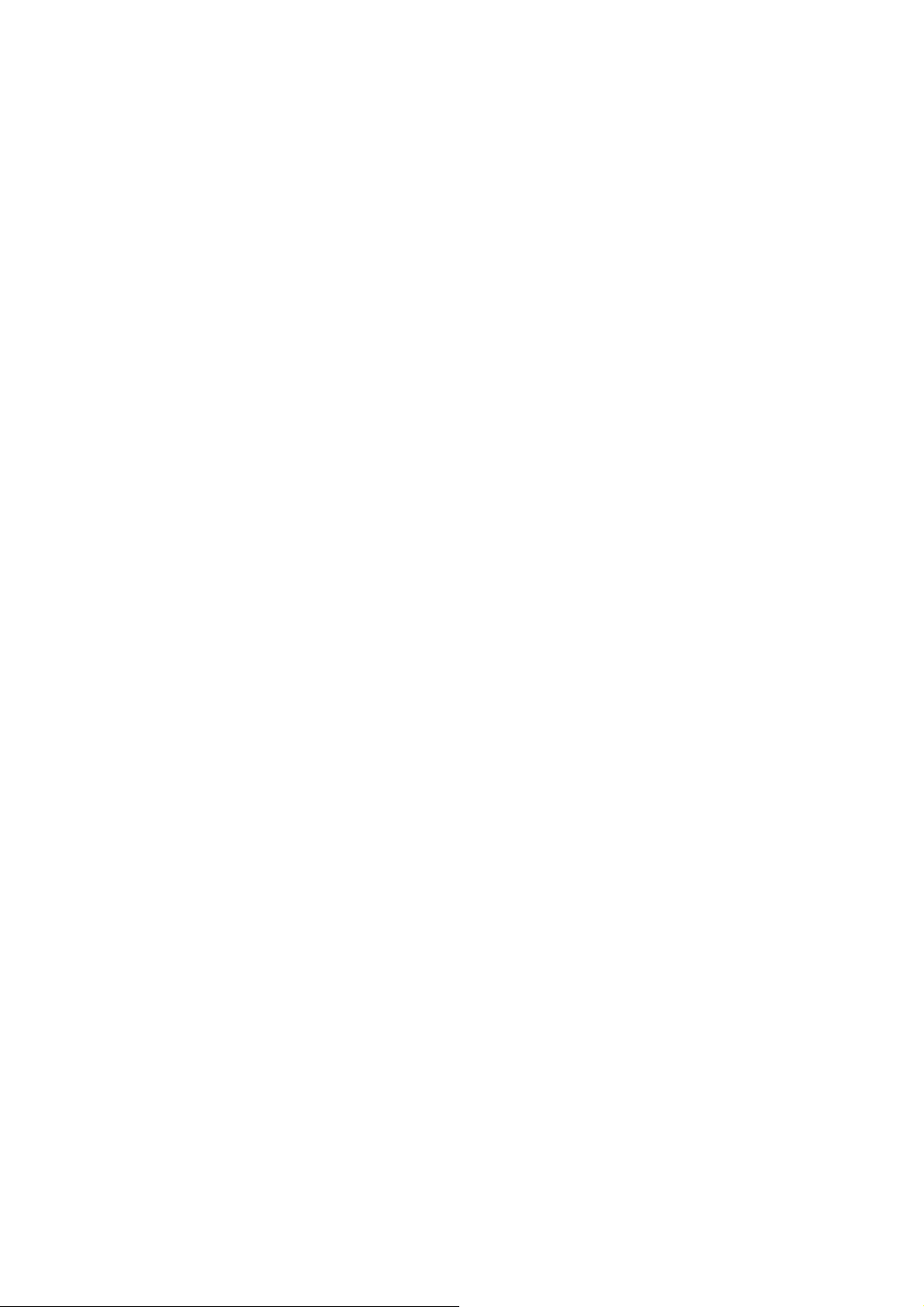
ТВ Тюнер VideoMate Vista U100
с интерфейсом USB 2.0
Руководство пользователя
Compro Technology, Inc.
www.comprousa.com

Copyright © 2001-2007. Compro Technology, Inc.Никакой материал
данного документа не может быть скопирован или представлен в
каком-либо ином виде без письменного разрешения компании
Compro Technology, Inc.
Compro, VideoMate, Poladyne, Play with Power, а также Compro logo
являются торговыми марками Compro Technology, Inc. Остальные
названия и марки являются торговыми марками других компаний.
Compro не дает никаких гарантий по данной документации, а также
не принимает никаких жалоб по
пригодности под особые нужды. Информация в данном документе
может быть изменена в любой момент. COMPRO оставляет за собой
право изменить содержание данной публикации без
предварительных предупреждений и последующих уведомлений.
Compro Technology, Inc.
Тел. +886 2 2918 0169, Факс +886 2 2915 2389
4/F, No.12, Alley 6, Lane 45, Pao Shin Road
Hsintein City, Taipei, Taiwan
www.comprousa.com
товарному состоянию, качеству или
Содержание
О Руководстве....................................................................................3
ТВ тюнер VideoMate U100 с интерфейсом USB 2.0................3
Комплект поставки ТВ тюнера VideoMate U100....................................5
Пульт ДУ MCE для Vista Premium/Ultimate.................................6
ComproDTV Vista Gadget Tool для Windows Vista .................................8
Плагин ComproDTV для Microsoft Media Center..................... 10
HID (Human Interface Device) для пульта ДУ ...................................... 11
ComproDTV 4................................................................................... 13
Возможные неполадки и способы их устранения.............................. 21
2
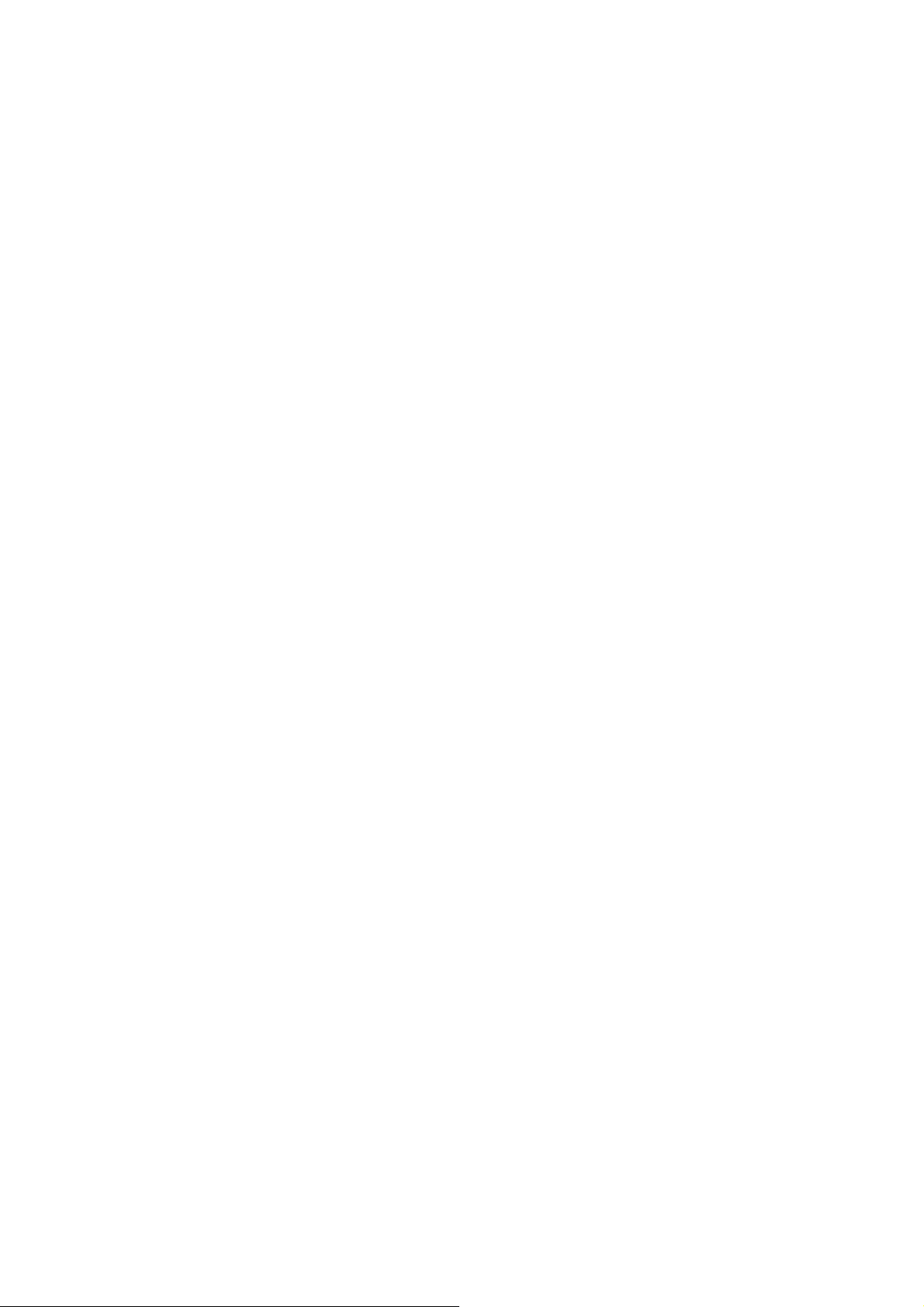
О Руководстве
Данное руководство содержит информацию по установке и
использованию ТВ тюнера VideoMate U100 с интерфейсом USB 2.0. За
более подробной информацией по использованию приложений
обращайтесь в Руководство Пользователя в программах, на CD-дисках,
или на нашу Web-страницу, где Вы сможете найти самые последние
версии руководства пользователя http://www.comprousa.com/download.
ТВ тюнер VideoMate U100
с интерфейсом USB 2.0
Тюнер VideoMate U100 позволяет смотреть и записывать ТВ-программы,
транслируемые в цифровом (DVB-T) формате, на вашем ПК или ноутбуке.
VideoMate U100 представляет собой миниатюрный ТВ тюнер,
подключаемый к разъему USB 2.0 с дополнительными функциями:
дистанционное управление компьютером, включение по расписанию из
ждущего и спящего режимов. Тюнер поддерживает: функцию цифровой
записи видео (DVR), запись по расписанию и многофункциональное
дистанционное управление, совместимое с Microsoft Media Center.
МИНИМАЛЬНЫЕ СИСТЕМНЫЕ ТРЕБОВАНИЯ
Ваш ПК должен соответствовать следующим минимальным системным
требованиям для возможности просмотра ТВ программ на вашем ПК.
z 1.7 GHz Pentium 4 или эквивалентный ему по производительности
процессор
z 512 MB ОЗУ
z Звуковая карта (или интегрированный на системной плате
аудиоконтроллер)
z Свободный порт USB 2.0
z Оптический привод (совместимый с CD-ROM) для установки
программного обеспечения
z Windows XP,SP2 с установленным DirectX 9.0 или выше
z 50 MБайт свободного дискового пространства для базовой установки
программы.
z От 600 MБайт (VCD-качество) до 3 ГБайт (DVD-качество) для записи
одного часа видеопрограммы.
3
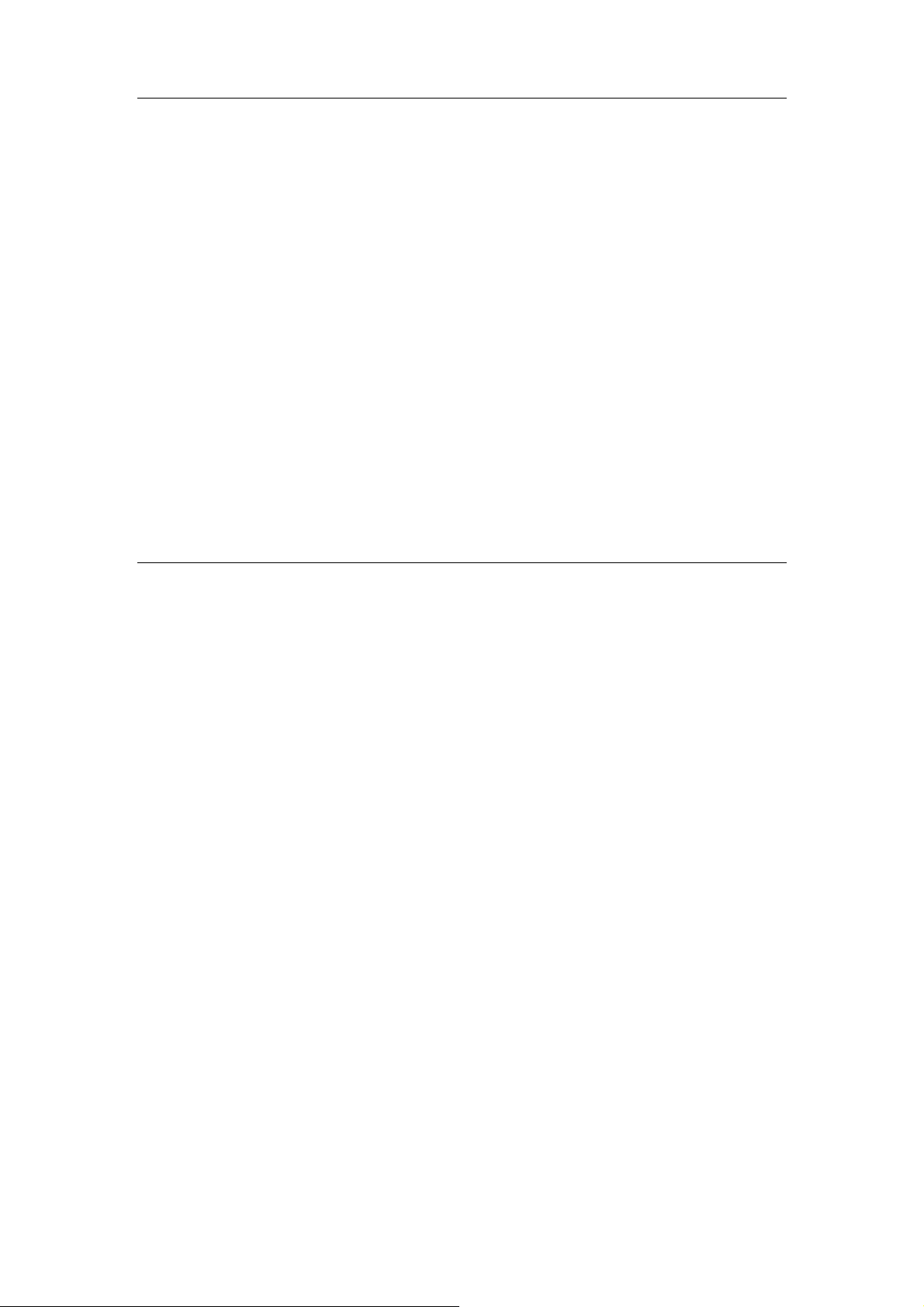
Примечание
Чтобы принимать программы цифрового вещания стандарта DVB-T,
необходимо иметь собственную телеантенну — это условие критично для
работы цифрового тюнера, так как кабельные сети и коллективные
антенны не обеспечивают вещания в этом стандарте. Для приема
цифрового телевизионного вещания используются обычные приемные
антенны дециметрового диапазона. Для обеспечения достаточного
уровня сигнала рекомендуется использование антенн типа «волновой
канал», установленных на крыше.
Цифровое телевизионное вещание отличается от аналогового: в случае
недостаточного качества приема на экране не будет искаженной
картинки — изображения не будет вообще. Поэтому обеспечение
уверенного приема (главными условиями которого можно назвать
мощный сигнал в месте приема и качественную антенну) оказывается
необходимым условием для работы цифрового тюнера, при отсутствии
которого Вы сможете пользоваться только аналоговой частью тюнера.
РЕКОМЕНДУЕМЫЕ СИСТЕМНЫЕ ТРЕБОВАНИЯ
Чтобы использовать все возможные функции VideoMate U100, включая
запись DVD качества, ваша система должна соответствовать следующим
требованиям.
z 3,0 GHz Pentium 4 процессор или эквивалентный ему по
производительности, поддерживающий расширенный набор команд
SSE2 (2.6 GHz для приема и записи передач в формате HDTV)
z 1024 MB ОЗУ
z Звуковая карта
z Видеокарта с полной поддержкой DirectX 9.0
z Свободный порт USB 2.0
z Оптический привод (совместимый с CD-ROM) для установки
программного обеспечения
z Windows Vista x86/x64
z Последние версии драйверов для системной платы, видеокарты и
звуковой карты
z 50 MB свободного дискового пространства для установки программ
z От 600 MБайт (VCD-качество) до 3 ГБайт (DVD-качество) для записи
одного часа видеопрограммы.
4
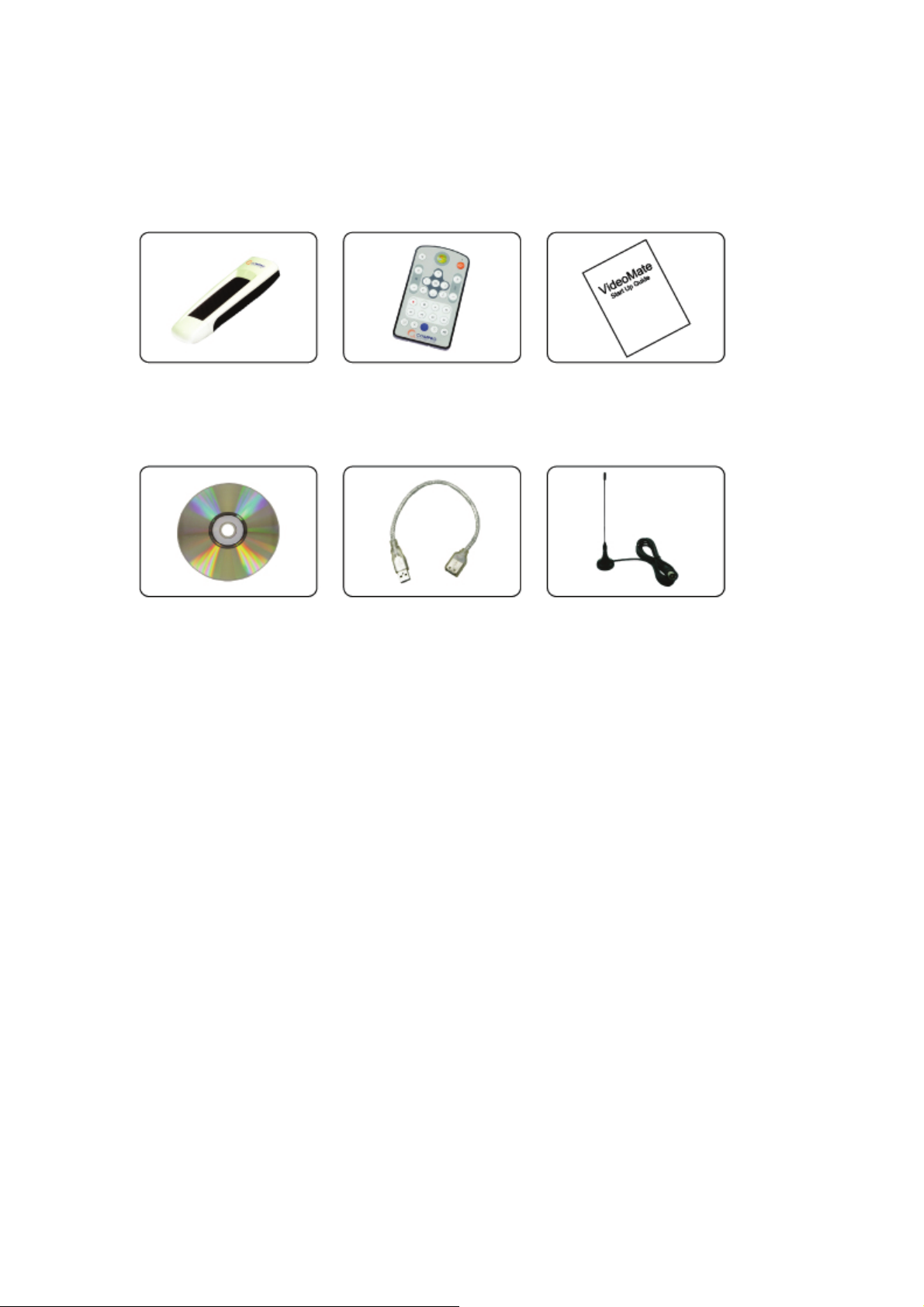
Комплект поставки ТВ тюнера VideoMate
T
U100
Тюнер VideMate
U100
Диск с ПО и
драйверами
Пульт ДУ MCE
с батарейкой
USB
кабель
Руководство
пользователя
Мобильная
антенна DVB-
Установка тюнера
После подключения тюнера к разъему USB 2.0 нужно включить компьютер
и установить программное обеспечение.
1. После загрузки Windows определит ТВ-тюнер VideoMate U100,
запустит Помощника по Установке/Удалению оборудования, и
предложит установку драйверов VideoMate TV. Пожалуйста, нажмите
Cancel и перейдите к следующему пункту.
2. Вставьте установочный диск в CD-привод. Если у вас включена
функция Автозапуск, программа установки
автоматически. (Если функция Автозапуск отключена, дважды
щелкните мышью на “setup.exe” на установочном диске.) Вы можете
выбрать Complete для установки всех необходимых программ
(драйверы VideoMate U100, ComproDTV 4,) или выберите Custom для
выбора программ вручную. Compro рекомендует Вам выбрать
Complete.
начнет работу
3. Нажмите Next для установки ComproDTV 4.
4. После удачной установки каждой программы, нажмите Finish
продолжения.
для
5

5.
Когда установка завершена, нажмите Finish для перезагрузки
компьютера.
6, После перезагрузки компьютера запустите ComproDTV 4. В качестве
видеоустройства (Video Device) выберите «VideoMate TV Capture»,
после чего выберите из списка вашу страну и нажмите OK.
8, При первом запуске программа спросит, не хотите ли вы автоматически
просканировать эфир в поисках доступных телеканалов. Нажмите OK и
после окончания сканирования сохраните найденные каналы нажатием
кнопки Apply, после чего можно просканировать другой вход. Теперь
можно нажать OK: программа полностью готова к работе.
Пульт ДУ MCE для Vista Premium/Ultimate
В комплекте с тюнером Compro VideoMate U100 входит пульт
дистанционного управления, сертифицированный Microsoft для
управления Microsoft Media Center, входящим в Windows Vista и
Windows XP Media Center Edition. Вы можете пользоваться пультом
как с Microsoft Media Center для управления пакетами ComproDTV,
ComproFM. Некоторые кнопки на пульте предназначены для
работы только в операционной системе Vista.
6
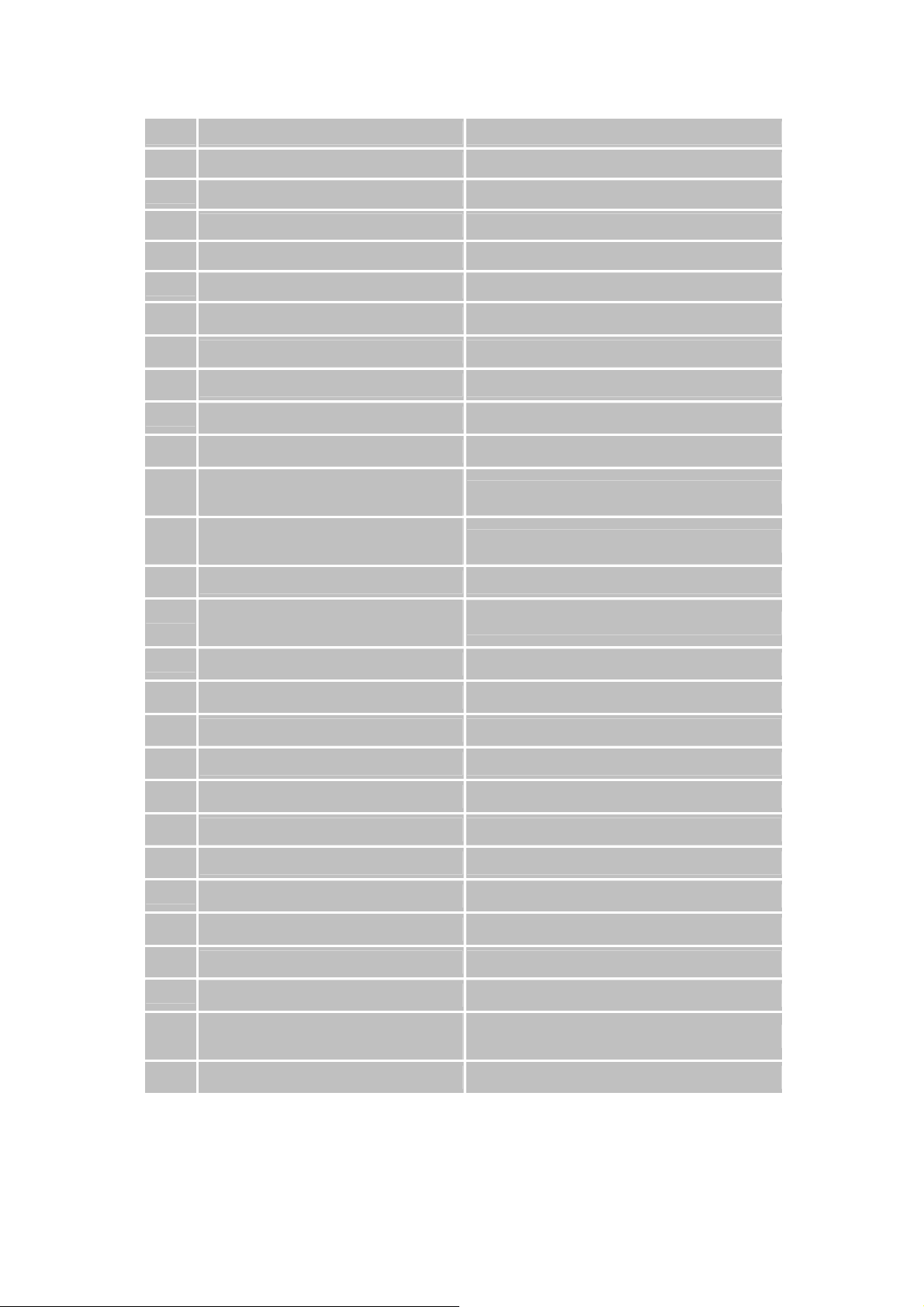
№ ComproDTV 4 MCE
1
2
3
4
5
6
7
8
9
10
11 Стрелка вверх или выбор
12 Стрелка вниз или захват
13
Увеличение громкости Увеличение громкости
Уменьшение громкости Уменьшение громкости
Питание Питание
Media Center Media Center
Без звука Без звука
Канал - Канал -
Канал + Канал +
Масштабирование Дальше
Меню Обратно
OK OK
Mono/Stereo/SAP
кадра
Вперед Стрелка вправо
Стрелка вверх
Стрелка вниз
14 Назад или переключение ТВ
формата
15
16
17
18
19
20
Изменение масштаба экрана Следующий фрагмент
21
22
23
24
25
26 Записанные телепередачи
27
DVD меню (MCE) DVD меню (MCE)
Программа MCE Программа MCE
Пауза Пауза
Пуск Пуск
Стоп/эфир Стоп/эфир
Запись Запись
Вперед Вперед
Прежний канал Предыдущий фрагмент
Назад Назад
ТВ (MCE) ТВ (MCE)
ComproDTV Увеличение
(MCE)
Записанные телепередачи (MCE)
Стрелка влево
7
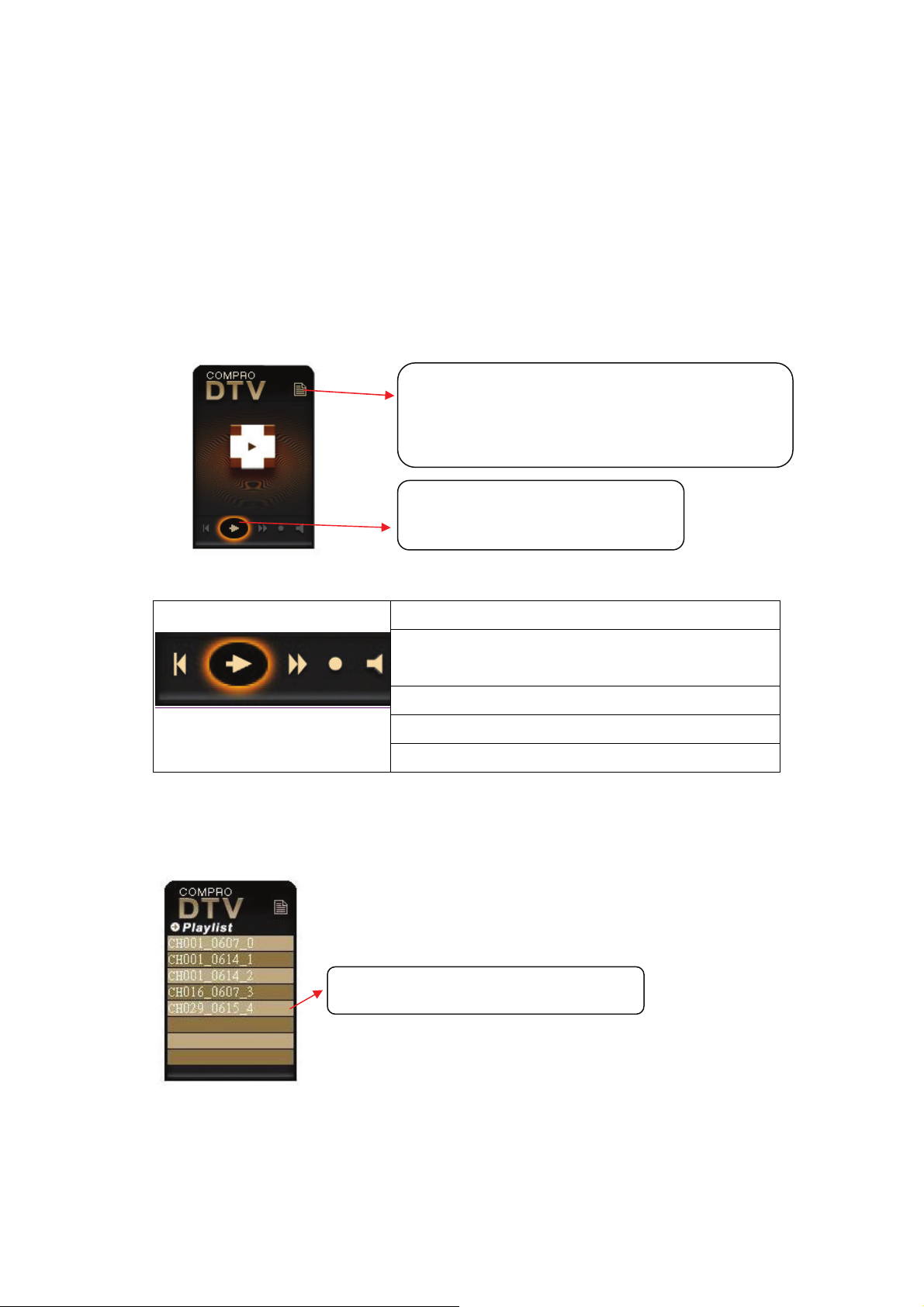
ComproDTV Vista Gadget Tool для Windows Vista
В Windows Vista управлять просмотром и записью телепередач стало
значительно проще с использованием Compro Gadget Tool, который
устанавливается с диска «Compro installation CD».
Интерфейс пользователя
У DTV Gadget есть три режима работы: Teлетрансляция, Плейлист, и
Расписание записи.
Эта кнопка переключает режимы
работы между Teлетрансляцией,
Плейлистом, и Расписанием записи.
Эта кнопка включает
телеэкран
Кнопки нижнего ряда слева направо:
«Канал —» в режиме телетрансляции
Вкл/Выкл телетрансляции, Пуск/Пауза в
плейлисте
«Канал +» в режиме телетрансляции
Пуск/Стоп записи телетрансляции
Отключение звука
Режим плейлиста: На панели отображаются первые 8 файлов, которые
Вы записали. Если Вы успели записать больше восьми файлов, девятый и
остальные файлы показаны не будут.
5 файлов и 3 пустых поля
При нажатии на любой файл, он начнет проигрываться в панели.
Режим расписания записи: В этом режиме отображаются пять первых
заданий в расписании записи. При нажатии на любое из них, в панели
8
